
Naha li hema her laptopê nûjen karta vîdyoyek veqetandî ye, ku di grafikên pêvajoyê de rolek girîng pêk tîne. Yek ji modelên populer bi navê NVIDIA Geforce GT 620 m û hîn jî populer e. Xwediyên laptopên ku ev adapterê grafîkî ava dibe, bi hewce dike ku ajokaran saz bikin da ku ew veguhestina rast ya wêneyê li ser ekranê piştrast bikin. Mimkun e ku vê operasyonê bi pirjimar bi awayên cûrbecûr bi rê ve bibin. Em dixwazin îro li ser hemûyan bipeyivin, û hûn ê tenê ji bo xwe minasib bibînin.
Ajokarên ji bo karta vîdyoyê ya mobîl nvidia geforce gt 620m saz bikin
Hilbijartina rêbaza dakêşandinê û sazkirina ajokaran ji bo NVIDIA Geforce GT 620 m bi rewşa heyî û vebijarkên bikarhênerên kesane ve girêdayî ye. Mînakî, carinan ew hêsantir e ku hemî nermalava ji bo pêkanîna laptopê tavilê dakêşin an hûn hewce ne ku tenê karta vîdyoyê nûve bikin. Lêbelê, yekem hewce ye ku bizanibin kîjan rêbaz bi gelemperî heye ku meriv bi analîzkirina çêtirîn diyar bike.Method 1: Malpera Fermî NVIDIA
Ka em bi vebijarka ku têkiliya bi malpera Fermî ya Nvidia re têkildar dest pê bikin. Hûn dikarin bi rengek nûtirîn ajokarê guhertoya herî dawî dakêşin, ew bi hêsanî dakêşin:
Herin malpera fermî NVIDIA
- Zencîreyê li jor û li ser rûpelê ku vedibe, beşa "ajokaran" hilbijêrin.
- Li vir hûn ê hewce ne ku maseyê tijî bikin da ku pergal ajokarê guncan çê dike. Di doza vê modêlê de, ev sifrê dê wusa xuya bike:
- "Tîpa Hilbera" - Geforce;
- "Series Product" - Geforece 600M Series (Notebook);
- "Family Family" - GeForce GT 260m;
- "Pergala xebitandinê" - li gorî laptopê hate saz kirin;
- "Type Daxistin" - Driver Game Ready (GRD);
- "Ziman" ji bo bernameyek ajokar zimanek navbeynkar e.
- Piştî ku li ser bişkoja "Lêgerînê" bikirtînin, dê veguhestinek li rûpelê dakêşana nermalavê hebe. Li vir, bala xwe bidin "hilberên piştgirî".
- Piştrast bike ku Nvidia GeForce GT 620m vê navnîşê vedibêje.
- Dûv re hilkişin û bişkoja "Daxistin" bitikînin.
- Li ser rûpelê nû, dîsa li ser heman bişkojka bikirtînin.
- Li bendê ne ku dakêşin da ku pelê darvekirinê dakêşin, û paşê vekin.
- Şofêr û nermalava zêde bicîh bînin, li pey rêwerzên di pencereya xuyangkirî de.

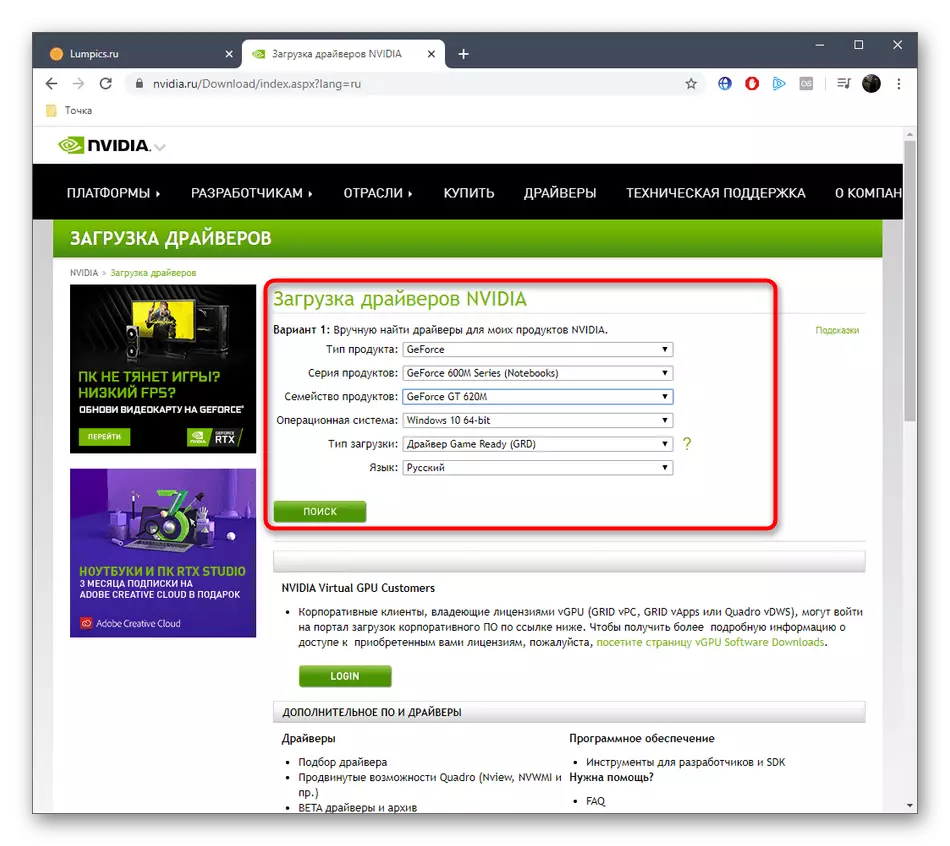
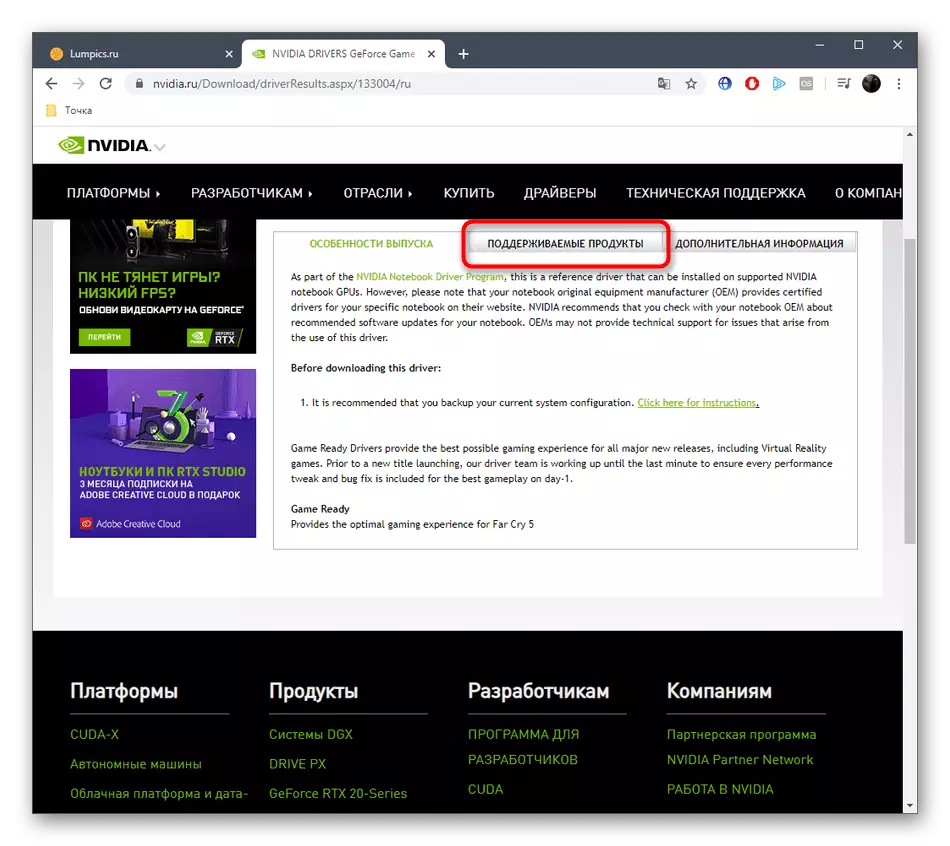
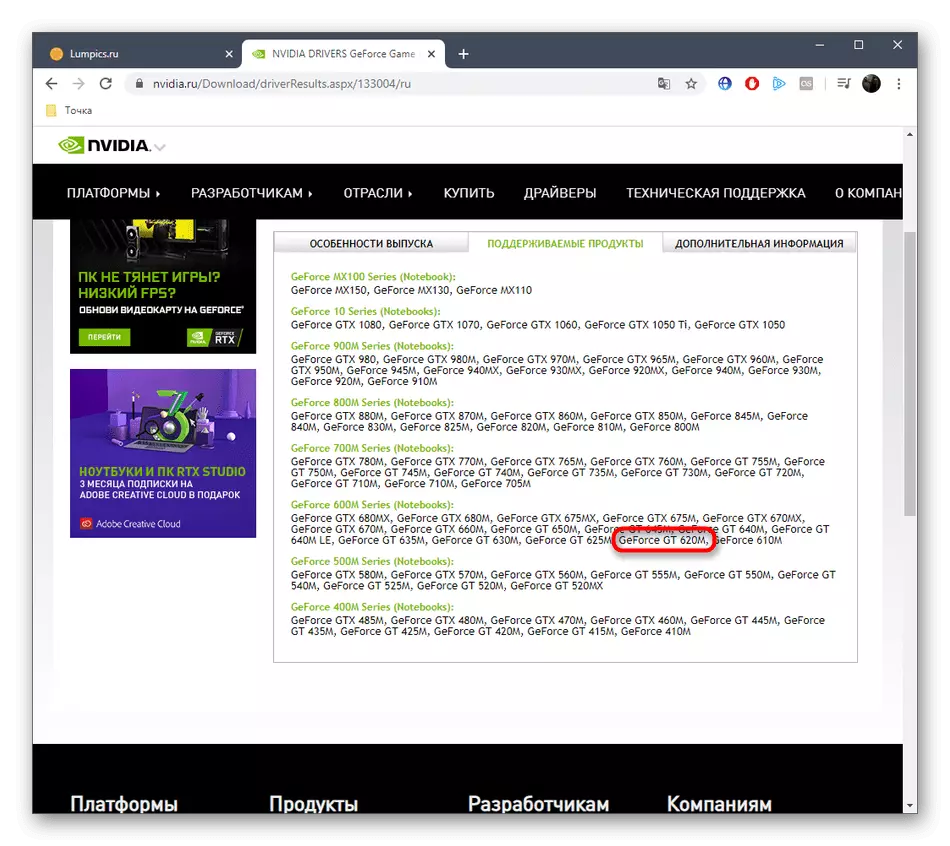
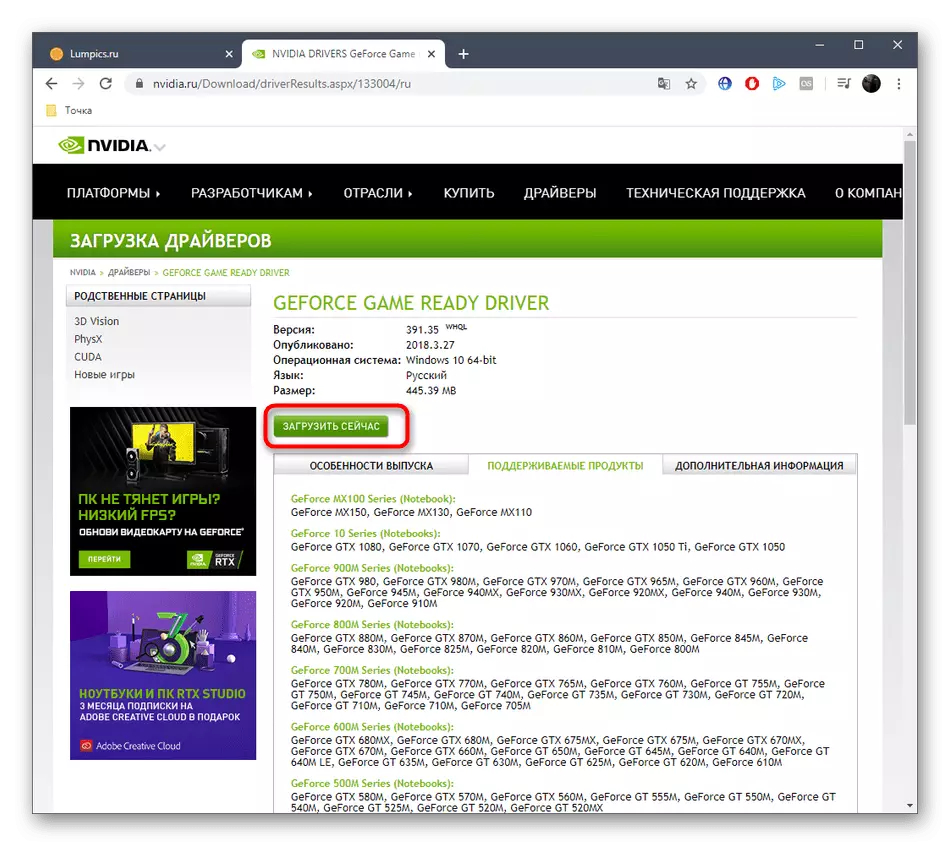

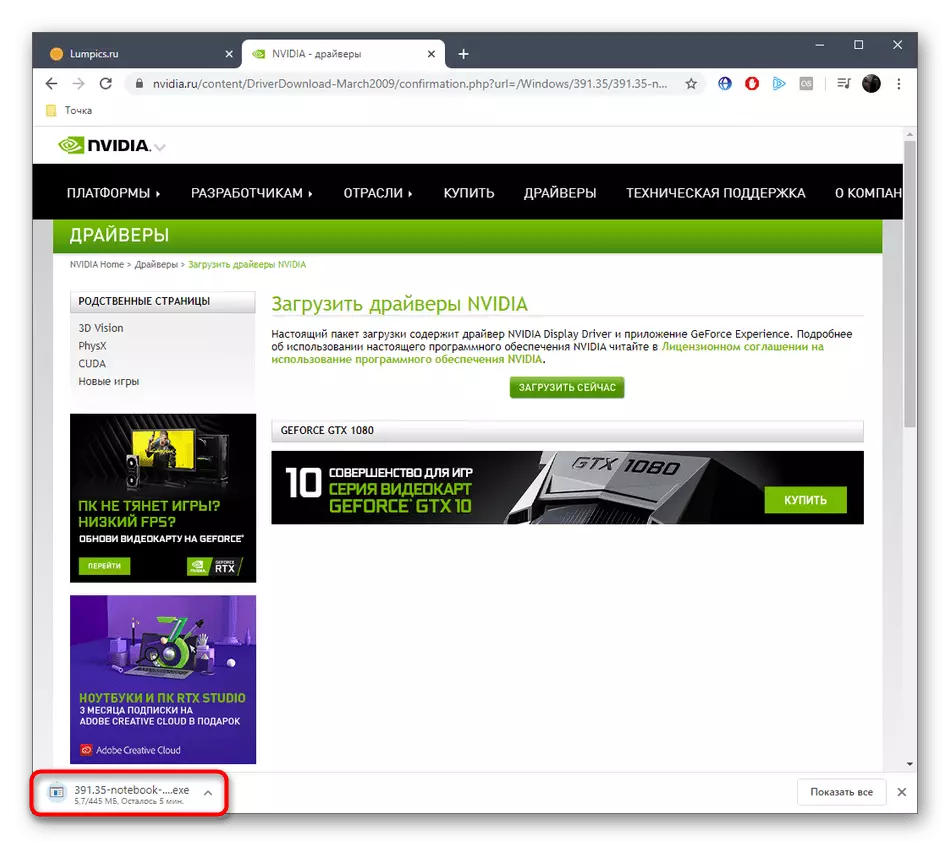

Di dawiya sazkirinê de, pêşniyara li ser destpêka laptopê ji bîr nekin û wê tavilê bikin da ku hemî guhertin têkevin.
Rêbaza 2: Karûbarê serhêl a pargîdanî
Nvidia pêşkêşî karûbarê xwe ya serhêl dike ku bixweber ji ajokaran re bigerin, heke ji ber hin sedemên ku hûn nekarin pelan dakêşin û saz bikin saz bikin. Ev prosedurek dê pir kêm wext bigire ji her tiştî bi destan, wekî ku di rêbaza berê de hatî destnîşan kirin.
Herin servîsa serhêl NVIDIA
- Li ser girêdana li jor bikirtînin da ku biçin servîsa serhêl ya ku hatine destnîşan kirin. Daxuyaniya pergalê dê di cih de dest pê bike, û hûn tenê dikarin li benda temamkirina wê bimînin.
- Heke ekran di derheqê hewceyê guhertina guhertoya herî dawî ya Java de nîşan dide, wê bitikîne li ser îkonê guncan, ji ber ku bêyî vê pêkhatê ew ê bixebite.
- Herin rûpelê sereke ya malperê, ku ew bi navgîniya lêgerînê ve bibînin. Beşa "karûbarê" an "ajokar" an "ajokar" an ".
- Di rewşê de bi qasî ku hewce ye ku biçin "piştgiriyê".
- Barê lêgerîna hilberê bikar bînin da ku modela laptopê ya xwestî bibînin.
- Li ser rûpelê cîhazê, tabloya "ajokar û amûrên" vekin.
- Di mecbûrî de, pergala xebitandinê diyar bikin ku bi rehetî pelên hevgirtî rast hatine bikar anîn.
- Dûv re, di navnîşa ajokaran de, "ajokarên VGA" an "ajokarê grafîkî" bibînin û dest bi daxistinê bikin.
- Li bendê ne ku dakêşin qedandin û sazkirin, li pey rêberên ji sazker.
- Herin malpera çêker a laptopê û amûreya guncan li wir bibînin. Bi gelemperî jê re dibêjin nûvekirina ajokerê an nûvekirina zindî. Hûn dikarin li ser malpera "Utilities" rasterast li ser rûpelê Modelê Laptop-ê rasterast dakêşin.
- Piştî dakêşandinê, sazker dest pê bikin. Ger amûr di forma arşîvê de dirêj dibe, hûn ê pêşî lê bidin wê vekin.
- Dûv re pelê "Setup.exe" vekin.
- Bername bicîh bikin û piştî ku di pencereya sereke de dest pê bikin, li ser "Nûvekirina Nûvekirinê Bişkojk" bikirtînin.
- Piştî ku nûvekirinên ajokaran têne dîtin, ew tenê dimîne ku wan saz bikin da ku hûn bi cîhazê re biçin têkiliya rast.
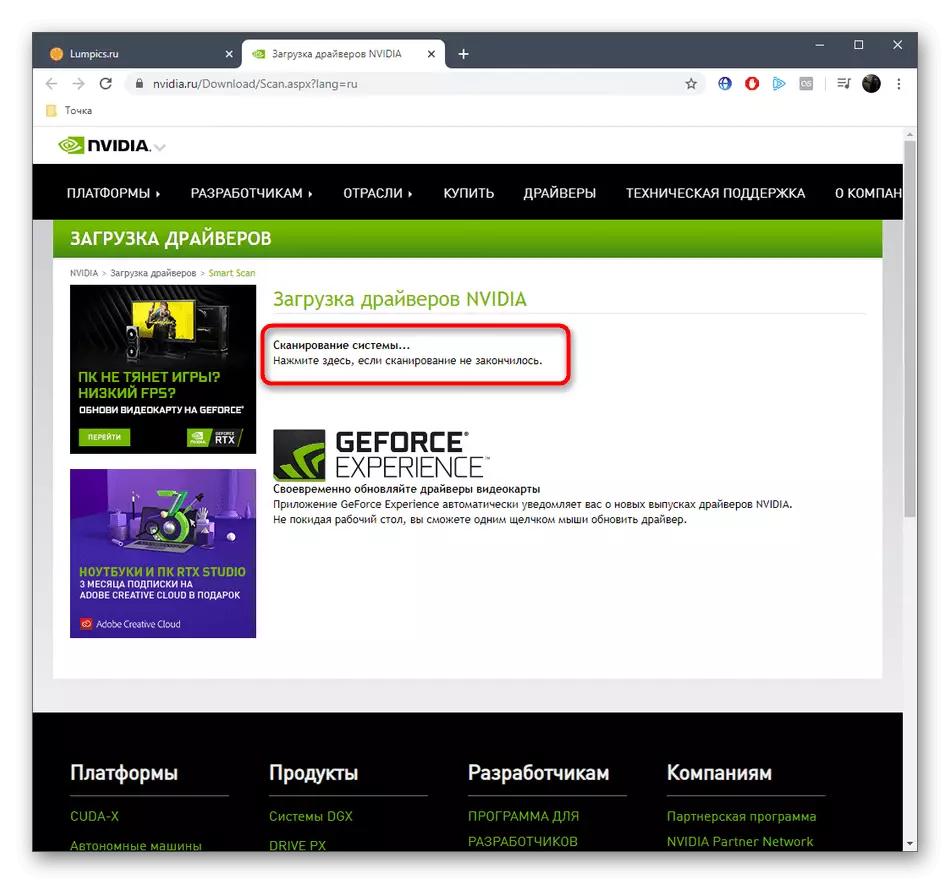

Rêbaza 3: Serlêdana tecrûbeya geforce
Rêbazek din a sazkirina ajokerê pêwîst bikaranîna serîlêdana branded bi navê ezmûna geforce ye. Ew hejmareke mezin a vebijarkên cûrbecûr yên bi vebijarkên berbiçav ên têkildarî mîhengên grafîk, lîstik û danûstendinê bi karta vîdyoyê bixwe ye. Dabeşek cuda bi navê "ajokaran" bi navê tenê ji bo nûvekirina wan pelên herî zêde ye. Divê hûn tenê vê serlêdanê dakêşin û dest bi kontrolkirinê bikin. Zêdetir li ser darvekirina vê prosedûrê di materyalê meya din de bi lînka jêrîn bitikînin.

Zêdetir bixwînin: Rêbernameyên bi ezmûna NVIDIA Geforce re saz bikin
Method 4: Malpera Hilberîna Laptopê ya Fermî
Hûn berê dizanin ku Nvidia GeForce GT 620M KARTA MOBILE MOLICE IN EMPLOZ TEN JI BO LAPTOPS. Pêşdebirên Laptopê her gav ji bo hemî pêkhateyên li ser malpera xwe ya fermî, bi rêzdarî, ji bo hemî pêkhateyan ji bo hemî pêkhateyan bişînin, li ser adapterek grafîkê tê dîtin. Em pêşniyar dikin ku vê rêbazê li ser mînaka yek modela laptopê ji Asus binêrin.

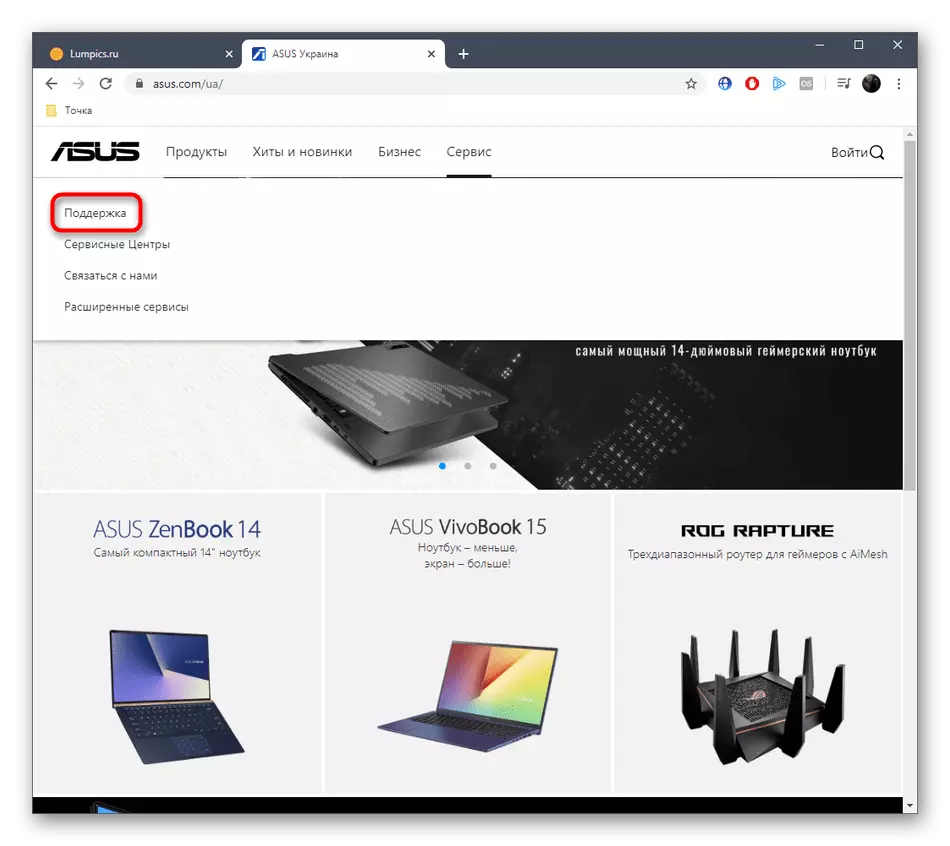
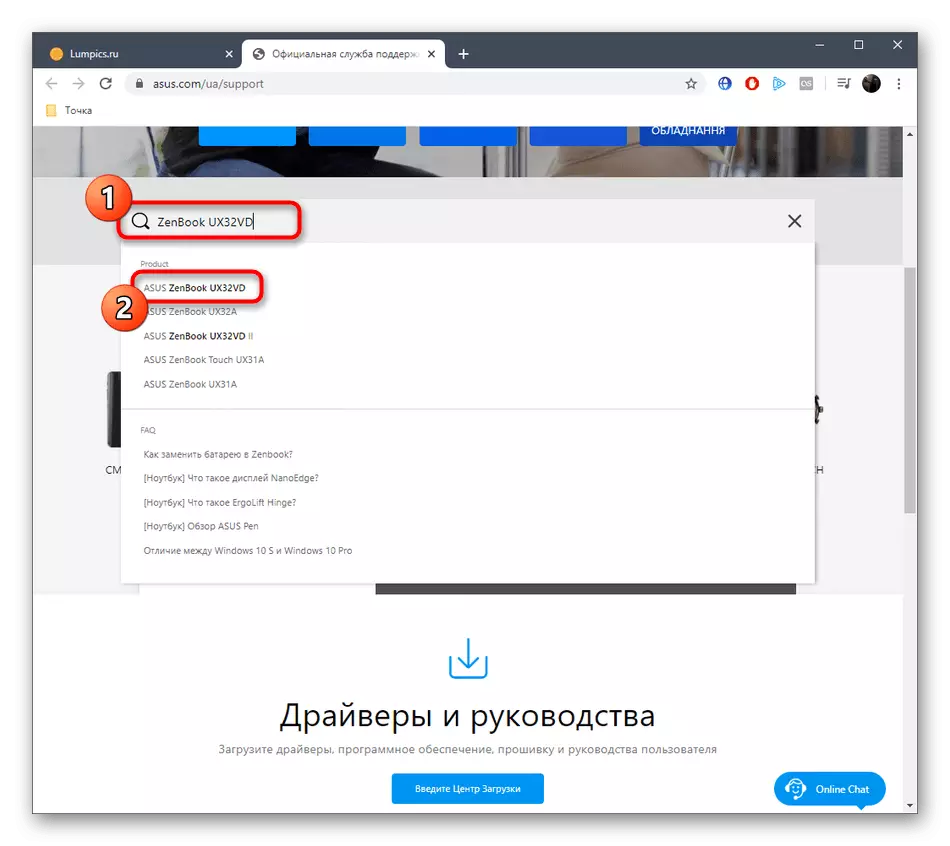
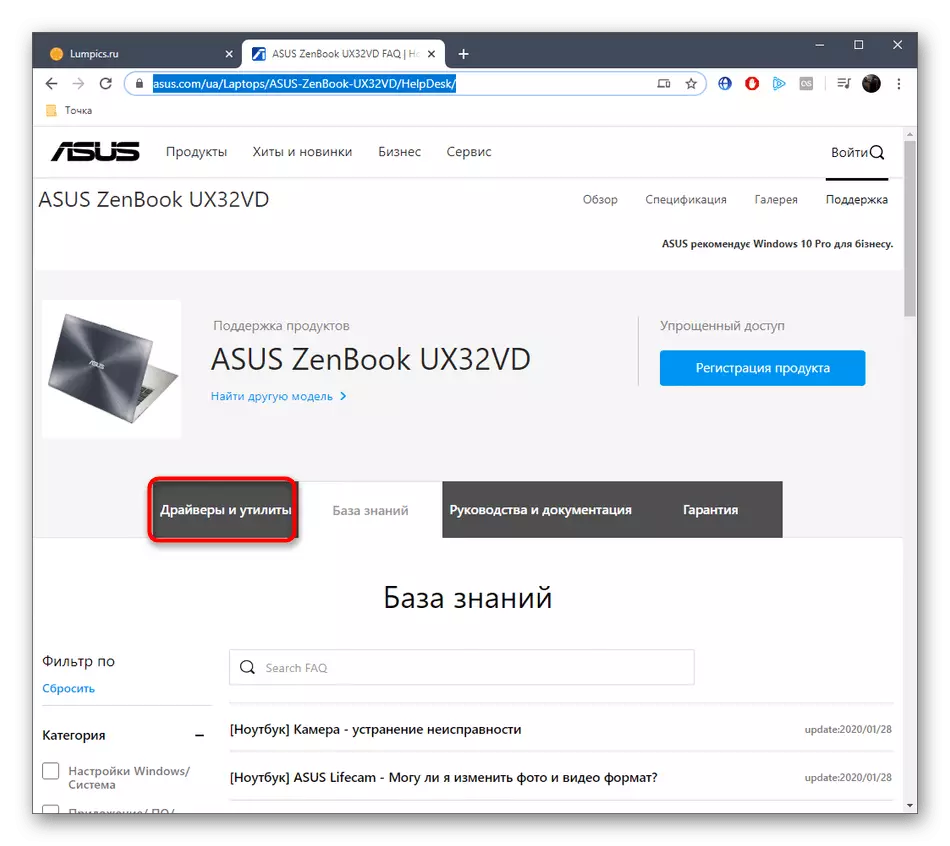
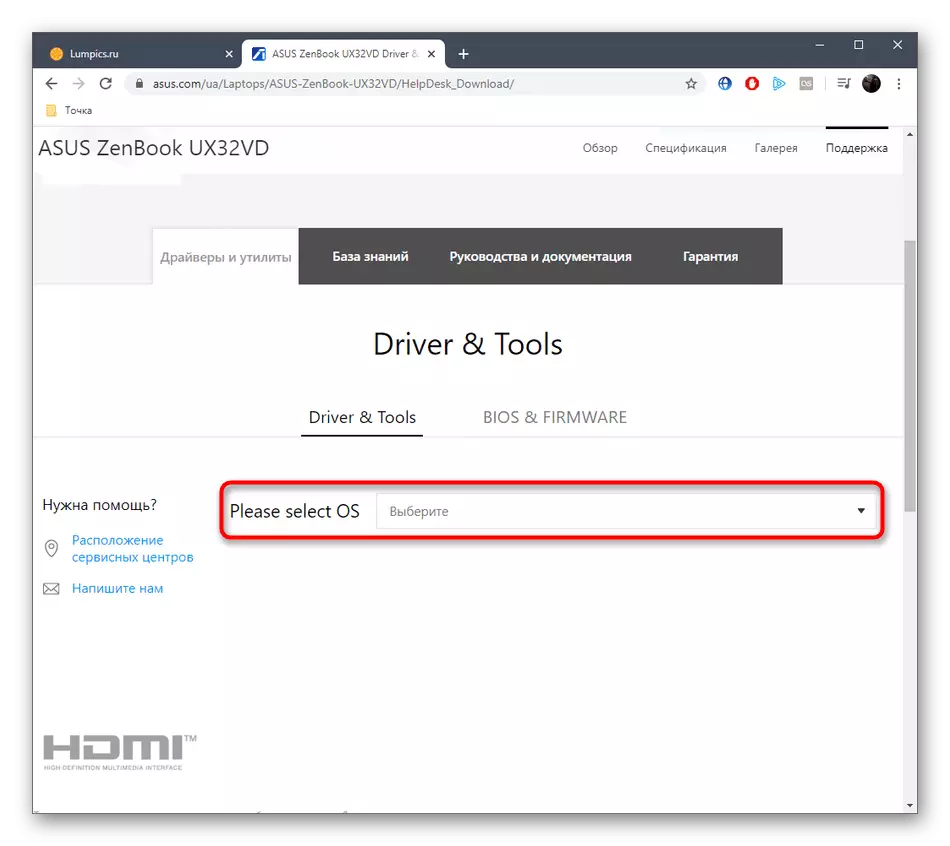


Heke ji hilberînerek din modela laptopê heye, tenê taybetmendiyên strukturên malperê bifikirin û bi baldarî navên hemî tiştan bixwînin da ku ajokarên têkildar bibînin. Li gorî daxwazê, hûn dikarin ji bo pêkhateyên din dakêşin û nermalav bikin.
Method 5: Utility ji hilberînerên laptopê
Carekê me dest bi axaftina li ser hilberînerên laptopan kir, ne hewce ye ku partî û amûrên wan ên branded ên ku ji bo nûvekirina yekbûyî ya ajokaran hatine armanc kirin. Nermalava wusa li Asus, Acer, Lenovo, HP, Samsung û pargîdaniyên din peyda dibe. Prensîba danûstendinê bi nermalava wiha, em ê mînaka Asusê jî bifikirin.
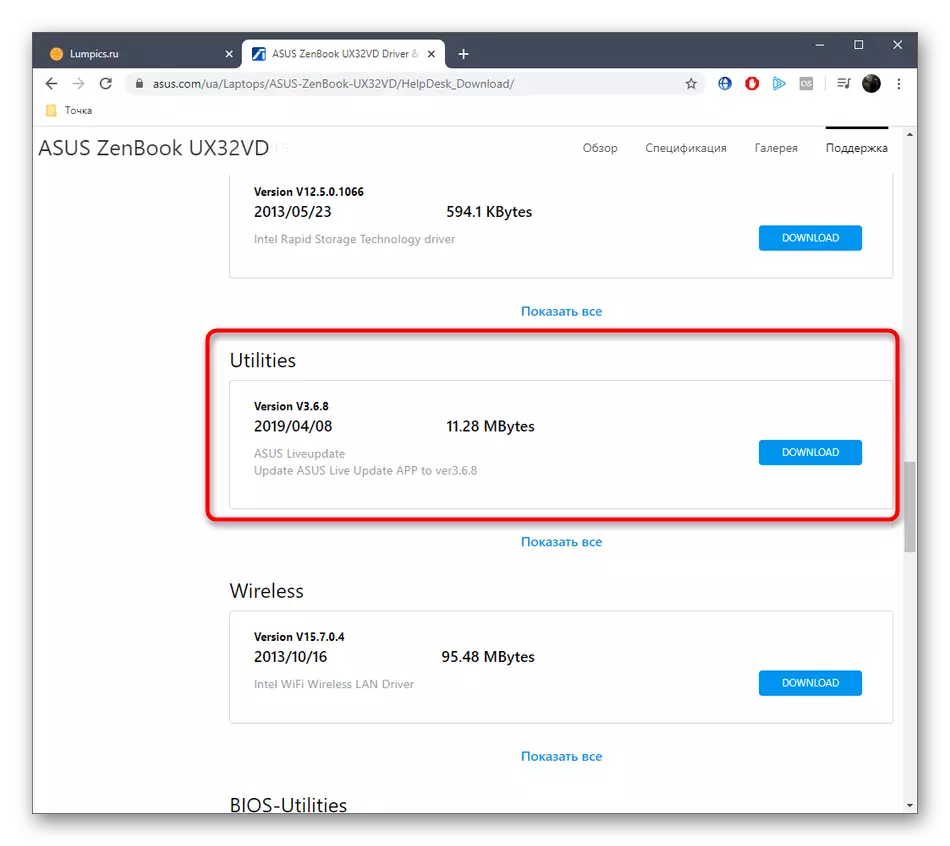
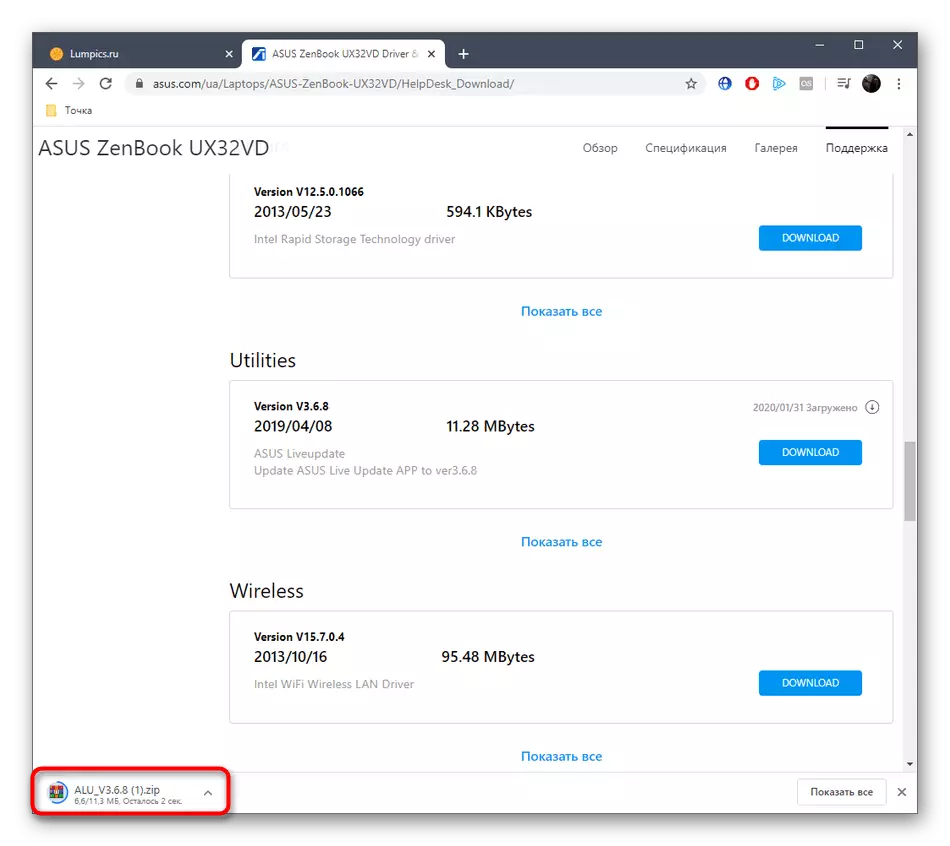
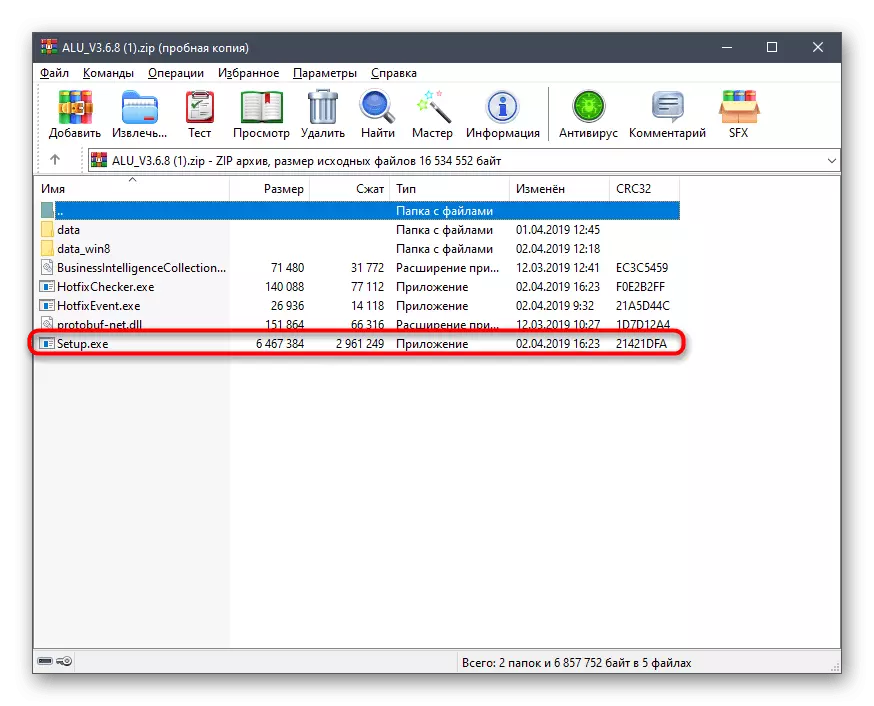
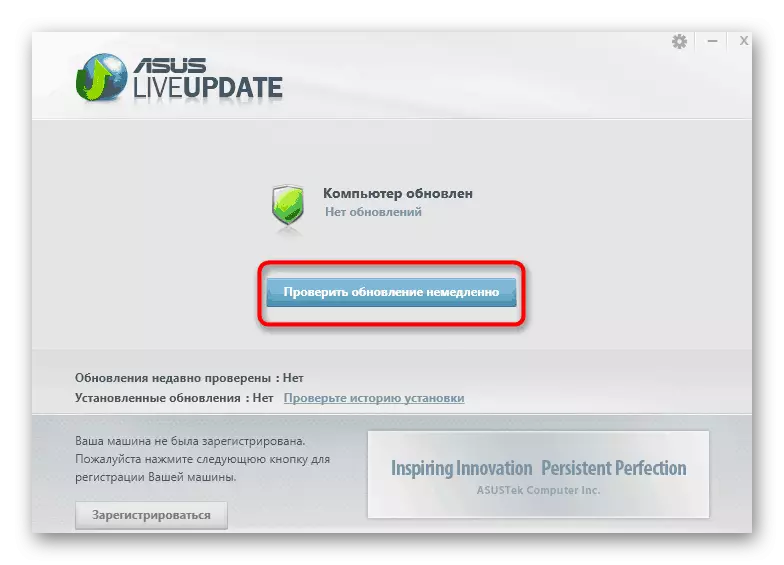

Method 6: Nermalava Side
Nermalavek taybetî heye ku fonksiyona bingehîn a ku fonksiyona bingehîn li ser sazkirina ajokaran ji bo pêkhateyên cihêreng û amûrên periyodîkî ye. Ew çêtirîn e ku di wan rewşên ku hûn hewce ne ku sazkirina pakêtê çêbikin, ji bo nimûne, piştî ku pergala xebitandinê ji nû ve sazkirina pergala xebitandinê bikar bînin. Pêkanîna vê operasyonê bi berfirehî di gotarek cuda de li ser malpera me tê hesibandin, li ku derê çareseriya ajokera naskirî ji bo nimûne tê girtin.

Zêdetir bixwînin: Rêbernameyan bi riya çareseriya Driverpack saz bikin
Heke hûn bi vê rêbazê re eleqedar in, em pêşniyar dikin ku bi têkiliya nirxandina ji nivîskarek din re di derbarê bernameyên mijarê de fêr bibin. Li wir hûn ê ne tenê ravekirinên kurt ên serlêdanan bibînin, lê her du jî li ser kêmasiyên xwe û di derbarê kêmasiyan de hîn bibin. Ev ê alîkariyê bide ku biryar bide ka kîjan nermalava hilbijêrin ku ji bo sazkirina NVIDIA GEFORCE GT 620M ajokar û pelên din ên winda yên li ser laptopê saz bikin.
Zêdetir bixwînin: Bernameyên çêtirîn ji bo sazkirina ajokaran
Method 7: Nasnameya Hardware
Nasnameya Hardware nasnameyek hardware ye ku ji her pêkhateya pêşveçûnê re di qonaxa pêşveçûnê de tê veqetandin. Ev di heman demê de li ser NVIDIA Geforce GT 620m jî tê vê kirin, û ev kod dikare kêrhatî be ku hûn li ser malperên taybetî digerin. Lêbelê, ji bo destpêkirina nasnameyê, ew ê hewce be ku were destnîşankirin. Hûn dikarin vê yekê bi rêveberê cîhazê bikin, lê em ê dihêlin hûn bêyî serîlêdana vê menuê bikin, nasnameya vê modêlê adapterê grafîkê li gorî vê modêlê pêşkêş bikin.
PCI \ VEN_10DE & DEV_0DE8 & Subs_C652144D

Piştî vê yekê, li ser malpera me manual bikar bînin ku hûn ê agahdariya li ser malperan fêr bibin ku destûrê dide we ku hûn ji bo van nasnameyên herî bêhempa bigerin. Hilbijartina xwe hilbijêrin û bicîhanîna rêbernameyê, dakêşin pelên maqûl bi sazkirina bêtir komputera xwe dakêşin.
Zêdetir bixwînin: Meriv çawa ajokerek ji hêla ID ve bibînin
Method 8: Amûra Windows-ê hatî çêkirin
Rêbaza paşîn a gotara me ya îro dê ji we re bêyî karanîna bernameyên din an veguhastin ji hêla malperên cihêreng ve, ji ber ku ew dihêle ku hûn ajokar bi navgîniya amûrên çêkirî saz bikin. Lêbelê, dezavma wê ev e ku hûn ê tenê pelên ku ji bo operasyona rast ya cîhazê hewce ne bistînin. Panela Kontrolê ya Nvidia li ser vê yekê nayê saz kirin, û ew ê nehatiye saz kirin, û ew ê hîn jî pêdivî ye ku yek ji rêbazên jorîn bikar bîne.
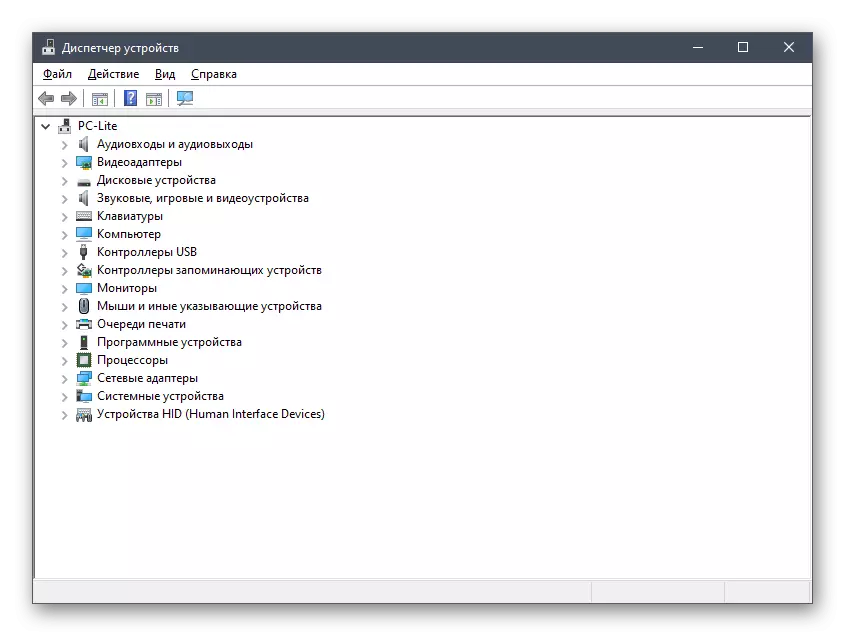
Zêdetir bixwînin: Rêbernameyên bi amûrên pencereyên standard saz bikin
Naha hûn tenê hewce ne ku rêbazek hilînin, rêwerzên ji bo dîtina û sazkirina ajokaran ji bo NVIDIA GeForce GT 620 m. Piştî vê yekê, laptop divê bi rengek rast tevbigere, û her weha mîhengên grafîkî yên nû dê xuya bibe, ku di her kêliyê de dikare were guheztin.
